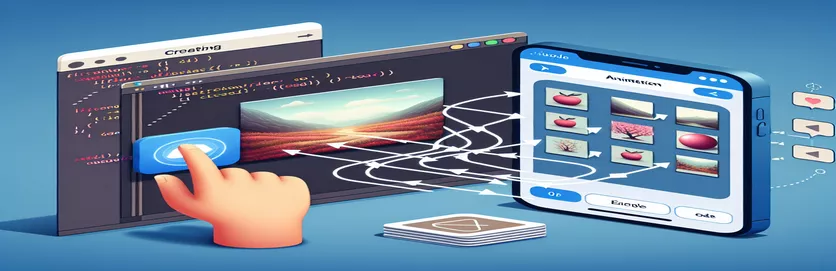Πώς να κάνετε τα σύννεφα να κινούνται για πάντα: Ένα απλό κινούμενο σχέδιο στο iOS
Στην ανάπτυξη iOS, τα κινούμενα σχέδια μπορούν πραγματικά να ζωντανέψουν μια εφαρμογή, προσθέτοντας ένα δυναμικό και ελκυστικό στοιχείο που αγαπούν οι χρήστες. 🌥️ Ένα κοινό κινούμενο σχέδιο που μπορεί να θέλετε να δημιουργήσετε είναι ένα ομαλό εφέ με επαναφορά, όπως η κίνηση των σύννεφων στην οθόνη. Αυτό το απλό αλλά οπτικά ελκυστικό κινούμενο σχέδιο χρησιμοποιείται συχνά σε παιχνίδια, εφαρμογές καιρού, ακόμη και σε προσωπικά έργα για να δημιουργήσει μια χαλαρωτική ατμόσφαιρα. Εάν είστε νέοι στα κινούμενα σχέδια στο iOS, ίσως αναρωτιέστε πώς να το κάνετε απρόσκοπτα και να αποφύγετε δυσλειτουργίες.
Φανταστείτε να ανοίγετε μια εφαρμογή και να βλέπετε αμέσως σύννεφα να παρασύρονται απαλά στην οθόνη, δημιουργώντας το τέλειο γαλήνιο φόντο. Αυτό το είδος εφέ μπορεί να επιτευχθεί χρησιμοποιώντας κινούμενα σχέδια «UIImageView» και «UIView» στο Swift. Η βασική ιδέα είναι να κινούμε την ίδια εικόνα (το σύννεφο σε αυτήν την περίπτωση) πολλές φορές, έτσι ώστε να φαίνεται ότι κινείται συνεχώς. Ωστόσο, δεν είναι πάντα τόσο εύκολο όσο φαίνεται. Υπάρχουν μερικές παγίδες που αντιμετωπίζουν συχνά οι προγραμματιστές όταν προσπαθούν να κάνουν το κινούμενο σχέδιο ομαλό, ειδικά όταν ασχολούνται με επαναλαμβανόμενες εικόνες.
Εάν δοκιμάσατε να ρυθμίσετε αυτό το εφέ και αντιμετωπίσατε προβλήματα όπως τα σύννεφα που κινούνται προς τη λάθος κατεύθυνση ή εξαφανίζονται, δεν είστε μόνοι. Αυτά είναι κοινά προβλήματα που προέρχονται από λανθασμένο χειρισμό καρέ ή λανθασμένη διαμόρφωση κινούμενων εικόνων. Αλλά μην ανησυχείτε—αυτός ο οδηγός θα σας καθοδηγήσει στα βήματα για την επίλυση αυτών των προβλημάτων, διασφαλίζοντας ότι η κινούμενη εικόνα σας λειτουργεί απρόσκοπτα. Ακριβώς όπως η πρώτη μου απόπειρα να ζωντανέψω σύννεφα, ίσως χρειαστεί να προσαρμόσετε μερικά πράγματα προτού λάβετε το τέλειο αποτέλεσμα. 😅
Τώρα, ας βουτήξουμε στη λύση για να κάνουμε αυτά τα σύννεφα να κινούνται σε έναν τέλειο βρόχο. Χρησιμοποιώντας δύο προβολές εικόνας και λίγη μαγεία κινούμενων εικόνων, θα δημιουργήσετε μια ατελείωτη, ρευστή κίνηση που θα κρατήσει την εφαρμογή σας ομαλή και γυαλισμένη. Είστε έτοιμοι να διορθώσετε το animation και να κάνετε αυτά τα σύννεφα να παρασύρονται σωστά; Πάμε!
| Εντολή | Παράδειγμα χρήσης |
|---|---|
| UIView.animate | Αυτή η εντολή χρησιμοποιείται για την κίνηση προβολών για μια συγκεκριμένη διάρκεια. Σε αυτήν την περίπτωση, ενεργοποιεί τις εικόνες του cloud, δημιουργώντας το εφέ βρόχου. Παράδειγμα: UIView.animate(με Διάρκεια: συνολικήΔιάρκεια, καθυστέρηση: 0,0, επιλογές: [.repeat, .curveLinear], κινούμενα σχέδια: { ... }) |
| frame.origin.x | Η ιδιότητα πλαισίου αντιπροσωπεύει τη θέση και το μέγεθος μιας προβολής. Το origin.x ορίζει συγκεκριμένα την οριζόντια θέση. Παράδειγμα: cloudsImageView1.frame.origin.x -= self.screenSize για να μετακινήσετε την εικόνα αριστερά. |
| CGRect | Η δομή CGRect χρησιμοποιείται για να ορίσει μια ορθογώνια περιοχή σε 2D χώρο. Χρησιμοποιείται εδώ για να ορίσετε την αρχική θέση και το μέγεθος του UIImageView. Παράδειγμα: cloudsImageView1.frame = CGRect(x: 0, y: 100, πλάτος: Μέγεθος οθόνης, ύψος: 100) |
| UIView.AnimationOptions | Αυτή η επιλογή καθορίζει πώς πρέπει να συμπεριφέρεται η κινούμενη εικόνα. Επιλογές όπως το .repeat κάνουν τον βρόχο κίνησης και το .curveLinear ορίζει την καμπύλη ταχύτητας. Παράδειγμα: UIView.animate(withDuration: totalDuration, καθυστέρηση: 0.0, επιλογές: [.repeat, .curveLinear], ...) |
| weak self | Στα κλεισίματα, ο αδύναμος εαυτός χρησιμοποιείται για την πρόληψη των κύκλων διατήρησης, που μπορεί να προκαλέσουν διαρροές μνήμης. Διασφαλίζει ότι ο ελεγκτής προβολής δεν αναφέρεται έντονα κατά τη διάρκεια της κινούμενης εικόνας. Παράδειγμα: ολοκλήρωση: { [αδύναμος εαυτός] _ στον εαυτό;.optimizeMemory() } |
| recycleClouds() | Αυτή η προσαρμοσμένη λειτουργία χρησιμοποιείται για την επαναφορά της θέσης των εικόνων μόλις μετακινηθούν εκτός των ορίων της οθόνης, διασφαλίζοντας ότι οι εικόνες cloud επαναχρησιμοποιούνται και επαναλαμβάνονται απρόσκοπτα. Παράδειγμα: self?.recycleClouds() |
| UIImageView | Η κλάση UIImageView χρησιμοποιείται για την εμφάνιση εικόνων στην εφαρμογή. Είναι ζωτικής σημασίας για την εμφάνιση της εικόνας cloud σε αυτό το κινούμενο σχέδιο. Παράδειγμα: cloudsImageView1 = UIImageView(εικόνα: cloudImage) |
| UIScreen.main.bounds | Αυτή η εντολή χρησιμοποιείται για να πάρει τις διαστάσεις της οθόνης της συσκευής, κάτι που είναι απαραίτητο για τη σωστή τοποθέτηση των εικόνων. Παράδειγμα: let screenSize = UIScreen.main.bounds.width |
| totalDuration | Αυτή η μεταβλητή ελέγχει τη διάρκεια της κινούμενης εικόνας. Η προσαρμογή του μπορεί να αλλάξει πόσο γρήγορα ή αργά εκτελείται η κινούμενη εικόνα. Παράδειγμα: έστω TotalDuration = 20,0 |
Πώς λειτουργεί το σενάριο του Cloud Animation στο iOS
Στο παράδειγμα σεναρίου που παρέχεται παραπάνω, ο στόχος είναι να δημιουργήσετε μια ομαλή, συνεχή κινούμενη εικόνα στο cloud που θα εμφανίζεται άπειρα σε μια εφαρμογή iOS. Η κύρια ιδέα είναι να εμψυχώσετε δύο UIImageView στιγμιότυπα με την ίδια εικόνα cloud, μετακινώντας τα οριζόντια στην οθόνη. Αυτό γίνεται προσαρμόζοντας τις θέσεις τους χρησιμοποιώντας το πλαίσιο προέλευση.χ ιδιοκτησίας και την εφαρμογή της κίνησης σε αυτές τις θέσεις. Οι δύο προβολές εικόνας χρησιμοποιούνται έτσι ώστε όταν η μία απομακρύνεται από την οθόνη, η άλλη είναι έτοιμη να πάρει τη θέση της, δημιουργώντας το εφέ ενός απρόσκοπτου βρόχου. Ζωντανεύοντας την κίνηση των προβολών της εικόνας, μπορείτε να δώσετε την ψευδαίσθηση ότι τα σύννεφα παρασύρονται συνεχώς στον ουρανό. 🚀
Ας αναλύσουμε τα κύρια στοιχεία του κώδικα. Το πρώτο βήμα είναι να δημιουργήσετε τις δύο προβολές εικόνων, καθεμία από τις οποίες έχει την ίδια εικόνα σύννεφων. Αυτές οι προβολές εικόνας τοποθετούνται δίπλα-δίπλα στην οθόνη, με τη δεύτερη προβολή εικόνας να ξεκινά από εκεί που τελειώνει η πρώτη, δημιουργώντας έναν συνεχή ορίζοντα. Αυτή η ρύθμιση είναι ζωτικής σημασίας για να διασφαλιστεί ότι όταν η πρώτη προβολή εικόνας φτάσει στην άκρη της οθόνης, η δεύτερη προβολή εικόνας είναι έτοιμη να αναλάβει. Οι θέσεις των προβολών εικόνας ελέγχονται χρησιμοποιώντας το πλαίσιο ιδιότητα, η οποία καθορίζει τόσο το μέγεθος όσο και τη θέση των προβολών στη γονική προβολή. Κάθε προβολή εικόνας ξεκινά από διαφορετική θέση x: η μία ξεκινά από το 0 και η άλλη ξεκινά από το πλάτος της οθόνης.
Μόλις ρυθμιστούν οι προβολές εικόνας, το επόμενο βήμα είναι να τις κινήσετε. Αυτό γίνεται με το UIView.animate λειτουργία, η οποία είναι υπεύθυνη για την κίνηση των προβολών με την πάροδο του χρόνου. Ο UIView.animate Η λειτουργία λαμβάνει διάφορες παραμέτρους: τη διάρκεια της κινούμενης εικόνας, τυχόν καθυστέρηση πριν από την έναρξη της κινούμενης εικόνας, τις επιλογές κινούμενων εικόνων (όπως η επανάληψη της κινούμενης εικόνας) και το μπλοκ των κινούμενων εικόνων που θα εφαρμοστούν. Σε αυτήν την περίπτωση, η διάρκεια της κινούμενης εικόνας ορίζεται στα 20 δευτερόλεπτα και η κινούμενη εικόνα ρυθμίζεται να επαναλαμβάνεται για πάντα χρησιμοποιώντας το .επαναλαμβάνω επιλογή. Ο .καμπύλη Γραμμική Η επιλογή διασφαλίζει ότι το κινούμενο σχέδιο εκτελείται με σταθερή ταχύτητα, δημιουργώντας μια ομαλή, γραμμική κίνηση. Οι εικόνες μετακινούνται οριζόντια με τη μετατόπισή τους προέλευση.χ από το πλάτος της οθόνης.
Ωστόσο, ο κώδικας μπορεί να παράγει ανεπιθύμητα αποτελέσματα, όπως οι εικόνες να εξαφανίζονται ή να κινούνται προς τη λάθος κατεύθυνση. Αυτό συμβαίνει επειδή το πλαίσιο Η ιδιότητα τροποποιείται άμεσα χωρίς επαναφορά των εικόνων όταν μετακινούνται εκτός οθόνης. Η λύση είναι να χρησιμοποιήσετε μια μέθοδο όπως ανακυκλώνω σύννεφα, το οποίο επαναφέρει τη θέση των προβολών εικόνας όταν αυτές κινούνται πέρα από τα όρια της οθόνης. Αυτό διασφαλίζει την απρόσκοπτη επαναφορά των εικόνων, χωρίς να εξαφανίζονται. Αυτή η μέθοδος ελέγχει τη θέση x των προβολών της εικόνας και όταν μία μετακινείται εκτός οθόνης, επαναφέρεται στην άλλη πλευρά, επιτρέποντας στον βρόχο να συνεχίσει. Επιπλέον, χρησιμοποιώντας αδύναμος εαυτός μέσα στο μπλοκ ολοκλήρωσης διασφαλίζει ότι δεν υπάρχουν διαρροές μνήμης λόγω ισχυρών κύκλων αναφοράς, βελτιώνοντας την απόδοση της εφαρμογής.
Δημιουργία Looping Cloud Animation στο iOS με το UIImageView
Αυτή η λύση χρησιμοποιεί το Swift με πλαίσιο UIKit για την κίνηση δύο αντικειμένων UIImageView για τη δημιουργία ενός απρόσκοπτου βρόχου κινούμενης εικόνας στο σύννεφο.
import UIKitclass ViewController: UIViewController {var cloudsImageView1: UIImageView!var cloudsImageView2: UIImageView!let screenSize = UIScreen.main.bounds.widthlet cloudImage = UIImage(named: "cloud.png")override func viewDidLoad() {super.viewDidLoad()setupClouds()animateClouds()}func setupClouds() {cloudsImageView1 = UIImageView(image: cloudImage)cloudsImageView2 = UIImageView(image: cloudImage)cloudsImageView1.frame = CGRect(x: 0, y: 100, width: screenSize, height: 100)cloudsImageView2.frame = CGRect(x: screenSize, y: 100, width: screenSize, height: 100)view.addSubview(cloudsImageView1)view.addSubview(cloudsImageView2)}func animateClouds() {UIView.animate(withDuration: 20.0, delay: 0.0, options: [.repeat, .curveLinear], animations: {self.cloudsImageView1.frame.origin.x -= self.screenSizeself.cloudsImageView2.frame.origin.x -= self.screenSize}, completion: nil)}}
Διόρθωση του Cloud Animation με βελτιωμένη ανακύκλωση εικόνας και χειρισμό κατεύθυνσης
Αυτή η μέθοδος χρησιμοποιεί το Swift και το UIKit για να χειριστεί τον βρόχο εικόνας στο cloud με μια πιο εξελιγμένη προσέγγιση, χρησιμοποιώντας την ανακύκλωση προβολής εικόνας για να αποτρέψει την εξαφάνιση εικόνων και να εξασφαλίσει μια ομαλή συνεχή κίνηση.
import UIKitclass ViewController: UIViewController {var cloudsImageView1: UIImageView!var cloudsImageView2: UIImageView!let screenSize = UIScreen.main.bounds.widthlet cloudImage = UIImage(named: "cloud.png")override func viewDidLoad() {super.viewDidLoad()setupClouds()animateClouds()}func setupClouds() {cloudsImageView1 = UIImageView(image: cloudImage)cloudsImageView2 = UIImageView(image: cloudImage)cloudsImageView1.frame = CGRect(x: 0, y: 100, width: screenSize, height: 100)cloudsImageView2.frame = CGRect(x: screenSize, y: 100, width: screenSize, height: 100)view.addSubview(cloudsImageView1)view.addSubview(cloudsImageView2)}func animateClouds() {let totalDuration = 20.0let animationOptions: UIView.AnimationOptions = [.repeat, .curveLinear]UIView.animate(withDuration: totalDuration, delay: 0.0, options: animationOptions, animations: {self.cloudsImageView1.frame.origin.x -= self.screenSizeself.cloudsImageView2.frame.origin.x -= self.screenSize}) { [weak self] _ inself?.recycleClouds()}}func recycleClouds() {if cloudsImageView1.frame.origin.x <= -screenSize {cloudsImageView1.frame.origin.x = screenSize}if cloudsImageView2.frame.origin.x <= -screenSize {cloudsImageView2.frame.origin.x = screenSize}}}
Βελτιστοποιημένο Cloud Animation με αποτελεσματική χρήση μνήμης
Αυτή η λύση βελτιώνει το προηγούμενο παράδειγμα χρησιμοποιώντας μια πιο αποτελεσματική στρατηγική κινούμενων εικόνων με τεχνικές βελτιστοποίησης μνήμης, ιδιαίτερα χρήσιμες για πολύπλοκες ή μεγάλης κλίμακας εφαρμογές.
import UIKitclass ViewController: UIViewController {var cloudsImageView1: UIImageView!var cloudsImageView2: UIImageView!let screenSize = UIScreen.main.bounds.widthlet cloudImage = UIImage(named: "cloud.png")var totalDuration = 20.0override func viewDidLoad() {super.viewDidLoad()setupClouds()animateClouds()}func setupClouds() {cloudsImageView1 = UIImageView(image: cloudImage)cloudsImageView2 = UIImageView(image: cloudImage)cloudsImageView1.frame = CGRect(x: 0, y: 100, width: screenSize, height: 100)cloudsImageView2.frame = CGRect(x: screenSize, y: 100, width: screenSize, height: 100)view.addSubview(cloudsImageView1)view.addSubview(cloudsImageView2)}func animateClouds() {UIView.animate(withDuration: totalDuration, delay: 0.0, options: [.repeat, .curveLinear], animations: {self.cloudsImageView1.frame.origin.x -= self.screenSizeself.cloudsImageView2.frame.origin.x -= self.screenSize}, completion: { [weak self] _ inself?.optimizeMemory()})}func optimizeMemory() {if cloudsImageView1.frame.origin.x <= -screenSize {cloudsImageView1.frame.origin.x = screenSize}if cloudsImageView2.frame.origin.x <= -screenSize {cloudsImageView2.frame.origin.x = screenSize}}}
Δημιουργία Seamless Cloud Animation στο iOS
Η κίνηση μιας εικόνας σε βρόχο, όπως μια μετατόπιση στο σύννεφο σε μια εφαρμογή iOS, απαιτεί προσεκτική εξέταση τόσο των οπτικών εφέ όσο και της απόδοσης. Όταν προσπαθείτε να επιτύχετε έναν ατελείωτο βρόχο από κινούμενα σύννεφα στην οθόνη, υπάρχουν μερικά βασικά στοιχεία που πρέπει να αντιμετωπίσετε: ο χρόνος, η κατεύθυνση και ο τρόπος διαχείρισης των προβολών. Ένας από τους πιο σημαντικούς παράγοντες για να κάνετε την κινούμενη εικόνα σας ομαλή είναι να χειρίζεστε αποτελεσματικά τις προβολές της εικόνας, ώστε να μην εξαφανίζονται ή να κολλάνε. Χρησιμοποιώντας δύο UIImageView Τα στιγμιότυπα για το κινούμενο σχέδιο βοηθούν να διασφαλιστεί ότι τα σύννεφα φαίνονται να κινούνται συνεχώς, ακόμη και όταν η μία εικόνα μετακινείται εκτός οθόνης και η άλλη παίρνει τη θέση της. Είναι σημαντικό να διασφαλίσετε ότι οι εικόνες επαναφέρονται μόλις περάσουν από την άκρη της οθόνης. Χωρίς αυτήν την επαναφορά, το κινούμενο σχέδιο μπορεί να σπάσει, με αποτέλεσμα τα σύννεφα να εξαφανιστούν ή να αφήσουν κενά στον βρόχο.
Μια άλλη κρίσιμη πτυχή του animation περιλαμβάνει το πλαίσιο.προέλευση.χ ιδιότητα, η οποία χρησιμοποιείται για τον έλεγχο της θέσης των εικόνων cloud. Ρυθμίζοντας την οριζόντια θέση των εικόνων σε διαφορετικά σημεία εκκίνησης, μπορείτε να δημιουργήσετε την ψευδαίσθηση της άπειρης κίνησης. Ωστόσο, ένα κοινό πρόβλημα προκύπτει όταν μια εικόνα μετακινείται εκτός οθόνης και δεν επαναφέρεται στη σωστή θέση. Η σωστή προσέγγιση είναι να ανιχνεύσετε πότε η εικόνα έχει περάσει από την άκρη της οθόνης και μετά να την επανατοποθετήσετε για να ξεκινήσει ξανά από την άλλη πλευρά. Χρησιμοποιώντας ένα μπλοκ κινούμενων εικόνων, μπορείτε να ορίσετε ένα επαναλαμβανόμενο και συνεχές κινούμενο σχέδιο που εξασφαλίζει σταθερή ροή. Για να βεβαιωθείτε ότι η κίνηση είναι ομαλή, χρησιμοποιήστε το UIView.animate μέθοδος με επιλογές όπως .επαναλαμβάνω για βρόχο και .καμπύλη Γραμμική για ομοιόμορφη ταχύτητα.
Τέλος, η βελτιστοποίηση του κώδικά σας για απόδοση και ομαλότητα είναι εξίσου σημαντική με την επίτευξη του οπτικού εφέ. Θα πρέπει να ελαχιστοποιήσετε τη χρήση της μνήμης και να αποφύγετε τους περιττούς υπολογισμούς κατά τη διάρκεια της κινούμενης εικόνας. Χρησιμοποιώντας weak self Οι αναφορές σε κινούμενα σχέδια που βασίζονται στο κλείσιμο συμβάλλουν στην αποφυγή διαρροών μνήμης αποφεύγοντας τους κύκλους διατήρησης. Επιπλέον, εάν το κινούμενο σχέδιο είναι πολύπλοκο ή εάν χρειάζεστε πιο προηγμένες τεχνικές, σκεφτείτε να το χρησιμοποιήσετε CADisplayLink για ενημερώσεις καρέ σε πραγματικό χρόνο, που προσφέρει μεγαλύτερο έλεγχο του χρονισμού και της ομαλότητας της κινούμενης εικόνας. Η δοκιμή της κινούμενης εικόνας σε διαφορετικά μεγέθη και προσανατολισμούς οθόνης είναι επίσης σημαντική, καθώς βοηθά να διασφαλιστεί ότι η κινούμενη εικόνα λειτουργεί όπως αναμένεται σε όλες τις συσκευές. 📱
Κοινές Ερωτήσεις και Απαντήσεις
- Πώς μπορώ να βεβαιωθώ ότι η κινούμενη εικόνα του cloud επαναλαμβάνεται σωστά;
- Για να δημιουργήσετε τον βρόχο κινούμενης εικόνας στο σύννεφο, θα πρέπει να χρησιμοποιήσετε UIView.animate με το .repeat επιλογή. Αυτό θα διασφαλίσει ότι η κινούμενη εικόνα επαναλαμβάνεται επ' αόριστον. Βεβαιωθείτε ότι η δεύτερη προβολή εικόνας έχει επανατοποθετηθεί μόλις η πρώτη έχει μετακινηθεί εκτός οθόνης για να αποφευχθούν τυχόν κενά.
- Γιατί οι εικόνες μου στο σύννεφο εξαφανίζονται κατά τη διάρκεια της κινούμενης εικόνας;
- Το πρόβλημα προκύπτει συχνά όταν οι εικόνες δεν επαναφέρονται σωστά αφού μετακινηθούν εκτός οθόνης. Πρέπει να επανατοποθετήσετε τις προβολές εικόνας στην άλλη πλευρά της οθόνης μόλις περάσουν από την άκρη, χρησιμοποιώντας frame.origin.x.
- Ποιος είναι ο καλύτερος τρόπος βελτιστοποίησης της κινούμενης εικόνας στο cloud;
- Για να βελτιστοποιήσετε την κινούμενη εικόνα cloud, χρησιμοποιήστε weak self σε κλείσιμο για αποφυγή διαρροών μνήμης. Επιπλέον, βεβαιωθείτε ότι η κινούμενη εικόνα είναι ομαλή χρησιμοποιώντας UIView.animate με .curveLinear για ομοιόμορφη ταχύτητα και .repeat για συνεχή κινούμενη εικόνα.
- Πώς μπορώ να διασφαλίσω ότι οι εικόνες στο cloud παραμένουν συγχρονισμένες;
- Χρησιμοποιώντας δύο προβολές εικόνας και κινώντας και τις δύο ταυτόχρονα με την ίδια ταχύτητα και διάρκεια, μπορείτε να τις διατηρήσετε συγχρονισμένες. Μπορείτε επίσης να χρησιμοποιήσετε το offsetBy μέθοδος για να βεβαιωθείτε ότι και οι δύο εικόνες κινούνται προς την ίδια κατεύθυνση και ταχύτητα.
- Μπορώ να ελέγξω την ταχύτητα της κίνησης του νέφους;
- Ναι, μπορείτε να ελέγξετε την ταχύτητα της κίνησης του νέφους ρυθμίζοντας το duration παράμετρος στο UIView.animate μέθοδος. Η μεγαλύτερη διάρκεια οδηγεί σε πιο αργή κίνηση, ενώ μια μικρότερη αυξάνει την ταχύτητα.
- Τι θα συμβεί αν θέλω η κινούμενη εικόνα cloud να εκτελείται πιο γρήγορα ή πιο αργά με βάση τα δεδομένα του χρήστη;
- Για να κάνετε το animation δυναμικό με βάση τα δεδομένα χρήστη, μπορείτε να συνδέσετε το duration της κίνησης σε μια μεταβλητή που αλλάζει όταν ο χρήστης αλληλεπιδρά με την εφαρμογή. Αυτό σας επιτρέπει να προσαρμόσετε την ταχύτητα σε πραγματικό χρόνο.
- Πώς μπορώ να κάνω την κινούμενη εικόνα cloud να λειτουργεί σε διαφορετικά μεγέθη οθόνης;
- Για να κάνετε την κινούμενη εικόνα cloud να λειτουργεί σε διαφορετικά μεγέθη οθόνης, χρησιμοποιήστε το UIScreen.main.bounds για να υπολογίσετε δυναμικά το πλάτος της οθόνης. Αυτό διασφαλίζει ότι οι εικόνες cloud προσαρμόζουν τις θέσεις τους ανάλογα με το μέγεθος της οθόνης της συσκευής.
- Ποια είναι η διαφορά μεταξύ UIView.animate και CADisplayLink?
- UIView.animate είναι πιο απλό και κατάλληλο για απλά κινούμενα σχέδια. CADisplayLinkΩστόσο, είναι πιο κατάλληλο για ενημερώσεις σε πραγματικό χρόνο και προσφέρει καλύτερο έλεγχο στις ενημερώσεις καρέ, καθιστώντας το ιδανικό για πιο σύνθετα κινούμενα σχέδια ή παιχνίδια.
- Πώς μπορώ να αποτρέψω την επικάλυψη των εικόνων κατά τη διάρκεια της κινούμενης εικόνας;
- Για να αποτρέψετε την επικάλυψη των εικόνων, βεβαιωθείτε ότι το πλάτος του καθενός UIImageView έχει ρυθμιστεί σωστά έτσι ώστε οι εικόνες να ξεκινούν από απέναντι άκρα της οθόνης. Τοποθετήστε ξανά την εικόνα όταν φτάσει στην άκρη της οθόνης για να διατηρήσετε μια απρόσκοπτη ροή.
Διορθώσεις κινούμενων σχεδίων για ομαλή κίνηση σύννεφων
Η δημιουργία κινούμενων εικόνων με ομαλό βρόχο στο iOS είναι μια βασική δεξιότητα για εφαρμογές που απαιτούν εφέ ρευστής κίνησης. Το κλειδί για την απρόσκοπτη λειτουργία της κινούμενης εικόνας στο cloud είναι να κατανοήσετε πώς να διαχειριστείτε σωστά τις προβολές των εικόνων σας. Όταν μια εικόνα μετακινείται εκτός οθόνης, πρέπει να επαναφέρετε τη θέση της χωρίς να διακόψετε τον βρόχο. Μια απλή λύση περιλαμβάνει τη χρήση του UIView.animate μέθοδος με το .επαναλαμβάνω και .καμπυλόγραμμος επιλογές για να διατηρήσετε το κινούμενο σχέδιο συνεχές και ομαλό. 🏞️
Μια άλλη σημαντική πτυχή της δημιουργίας ενός βρόχου είναι ο δυναμικός χειρισμός των θέσεων των εικόνων. Η επανατοποθέτηση της δεύτερης εικόνας σύννεφου αφού μετακινηθεί εκτός οθόνης είναι κρίσιμη για τη διατήρηση της ψευδαίσθησης της ατελείωτης κίνησης. Επιπλέον, η βελτιστοποίηση της απόδοσης με τη χρήση αποτελεσματικών πρακτικών κωδικοποίησης διασφαλίζει ότι η κινούμενη εικόνα εκτελείται ομαλά σε διαφορετικές συσκευές και μεγέθη οθόνης, παρέχοντας μια απρόσκοπτη εμπειρία στους χρήστες.
Πηγές και Αναφορές
- Παρέχει έναν σε βάθος οδηγό για τη δημιουργία κινούμενων εικόνων με επαναφορά στο iOS χρησιμοποιώντας UIView.animate. Μάθετε περισσότερα στο Τεκμηρίωση προγραμματιστή της Apple .
- Λεπτομέρειες για προχωρημένους UIImageView χειρισμό και αποτελεσματικές στρατηγικές κινούμενων εικόνων για εφαρμογές iOS μπορείτε να βρείτε στη διεύθυνση Ρέι Βέντερλιχ .
- Για την αντιμετώπιση προβλημάτων και την επίλυση προβλημάτων κινούμενων εικόνων, όπως η εξαφάνιση εικόνων, ανατρέξτε σε αυτό το σεμινάριο στη διεύθυνση Medium - Swift Προγραμματισμός .